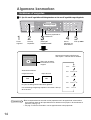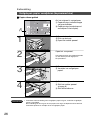Digitaal Document Systeem
Modelnr.
DP-150FP
Handleiding (Bij de kopieermachine)
Lees voor het gebruik van het kopieersysteem
alle instructies aandachtig door en bewaar
deze handleiding als naslagwerk.
Het maken van kopieënAccessoireOnderhoud Voor gebruikOverigen
Accessoires
DA-DS150
DA-SM16B
DA-DS150
(Accessoire)
7
Nederlands

2
A5R
A4R
FLS B4
A5R
A4R
FLS B4
A5R A4R
FLS B4
2SIDED
START
12
45
78
0
3
6
9
ABC DEF
GHI JKL MNO
PQRS
TUV
WXYZ
2 in 1
ZOOM
(50~200%)
abc..
DATA
KOPIE
FAX
AUTO
RESET
ON LINE
+-
-/()
SELECTEREN
FOTO
SORTEREN
DONKER
LICHT
CASSETTE
PAPIER
FUNCTIE
INSTELLEN
ZOEKEN
NUMMER
PAUZE
HERH/
FLASH
TEL/KIES
WISSEN/STOP
SPAARSTAND
ENERGIE
FOTO
AUTO
DONKER
LICHT
Bedienings Overzicht
Algemene kenmerken
■■
■■
■ Kopiëren op ware grootte
zet de stroomschakelaar
op AAN.
(zie pag. 9)
Voeg papier toe
(zie pag. 21)
Bedieningspaneel
1
Plaats origineel
C Te kopiëren
kant naar boven.
C tot 30 originelen
(80 g/m
2
), formaat:
A5 – B4⋅FLS
2
Druk op de
kopieertoets
(3)
Kies
papiercassette
5
Druk op start
■■
■■
■ Hoe u kunt kopiëren zonder ADF (automatische documenten invoer).
100%
Automatische
documenteninvoer
4
Aantal afdrukken
tot 99 instelbaar.
(Aantal afdrukken.
Tot maximaal 50
instelbaar)
Plaats van de originelen
■■
■■
■ Geleider voor origineel
Plaats het origineel op de corresponderende lijnen (zie
schema).
C
Plaats het origineel met de tekst naar beneden.
C
Als het origineel niet juist op de glasplaat ligt kan op de
kopie een gedeelte van het origineel ontbreken.
■■
■■
■ Als de belichting handmatig wordt ingesteld:
C
Het kopieersysteem heeft automatische belichting
waardoor aanpassingen zelden nodig zijn.
Kies Foto om foto’s en zwart/wit afbeeldingen te
kopiëren.
Kies Auto om te kopiëren met automatische belichting.
Kies Donker om lichte originelen te kopiëren.
Kies Licht om originelen met gekleurde achtergrond te
kopiëren.
Normale positie
Niet geschikte originelen:
C
Papier met een glad oppervlak zoals gesatineerd papier
C
Overhead transparanten.
C
Opgeplakte originelen.
C
Originelen waarvan de invoerkant gevouwen is.
C
Drukgevoelig papier of papier met carbon ertussen
C
Opgekruld papier
C
Originelen met nietjes er doorheen
C
Originelen die vettig zijn
C
Verwijder de opgestapelde kopieën uit de opvang bak bij elke 200 vel.
Opmerking

3
Overzicht
Gebruiksgemak voor het kantoor, meer dan vier functies
DP-150FP Gebruikers handleiding
Kopieersysteem
C Er kan gekopieerd worden tot
formaat A4R.
C Beschikbaar om originelen met
tekst,foto of grijstinten te kopiëren.
Fax
C Super G3 fax op gewoon papier.
C Kan gebruikt worden als gewone
telefoon met de optionele handset
(m.u.v. Europa).
Printen
C Standaard digitale printer
controller; 300 of 600 dpi resolutie.
Scanner
C zwart/wit originelen scanner
standaard, scanresolutie max 400
dpi.
Applicatie software
C Document manager
C Document overzicht
C Document scanner
C Special functies (monitor status,
telefoonboek bewerken, standaard
instellingen bewerken)
5
4
3
2
1
Deze kopieermachine heeft drie gebruikers handleidingen. Gebruik de juiste handleiding wanneer
dit noodzakelijk is.
<Kopieersysteem> Gebruik de informatie in deze handleiding wanneer u een vraag heeft over
een copierfunctie. Bijvoorbeeld: hoe maak ik kopieën, het bijvullen van de
papiercassette, vervangen van toner etc.
<Fax> Gebruik de informatie in de DP-150FP fax gebruikers handleiding
wanneer u vragen heeft over een fax functie. Bijvoorbeeld: hoe zend en
ontvang ik een fax, wat te doen als er een foutmelding verschijnt etc.
<Printer> Gebruik de gegevens van de meegeleverde CD voor een uitleg hoe u
en gebruik kunt maken van de printer, scanner edit directory, standaard
<
andere eigenschappen
> instellingen en/of document management systeem.
Bedienings Overzicht
Overzicht

4
Energy Star
Het DP-150FP kopieersysteem is in overeenstemming met Rang 2 van het “Environmental
Protection Agency’s Energy Star Program. Dit vrijwillige programma specificeert het energie
verbruik en de verbruiksstandaarden voor kopieersystemen. De DP-150FP zal automatisch
uitschakelen na een aangegeven periode waarin deze niet wordt gebruikt. Door het gebruik van
kopieersystemen met de “Energy Star” zal het stroomverbruik verminderd worden wat
uiteindelijk leidt tot een beter milieu.
De standaard instellingen kunnen worden veranderd afhankelijk van uw wensen. Neem contact
op met uw verkoper voor meer details.

5
Het maken van kopieën
Algemene kenmerken ■ Kopiëren op ware grootte......................................................................2
■ Verkleinen of vergroten .......................................................................14
■ Kopiëren met de zoom instelling ......................................................... 15
■ Digitale sky-shot .................................................................................16
Onderhoud
Behandeling ■ Papier toevoegen ................................................................................ 21
■ Verander papier formaat .....................................................................22
■ Toner Cartridge vervangen ................................................................. 23
■ Drum Unit vervangen..........................................................................24
■ Vastgelopen papier verwijderen (kopieermachine) .............................25
■ Vastgelopen origineel verwijderen (ADF) ............................................27
■ Vastgelopen papier verwijderen (2e papier cassette)..........................28
Overigen
Technische gegevens .................................................................................................................. 32
Lijst verbruiksmaterialen ............................................................................................................ 33
Energy Star
Inhoudsopgave
Voorzorgsmaatregelen .................................................................................................................. 6
Onderdelen ■ Extern/intern .........................................................................................9
■ Bedieningspaneel ...............................................................................10
■ van 2 naar 1 kopiëren .........................................................................17
■ Sorteren .............................................................................................18
■ Gebruik van de handinvoer ................................................................. 19
Creatieve functies
Accessoire
Accessoire ................................................................................................................................... 20
Controle ■ Het verhelpen van storingen ...............................................................29
Functie-instellingen ..................................................................................................................... 12
Kenmerken ................................................................................................................................... 13
Overzicht ......................................................................................................................................... 3
Inhoudsopgave
Voor gebruik

6
Voorzorgsmaatregelen
Voor uw veiligheid
■■
■■
■ Laser
LASER VEILIGHEID
Deze machine gebruikt een laser. Uitsluitend erkend, gekwalificeerd
onderhoudspersoneel mag deze machine repareren zodat oogletsel
wordt voorkomen.
Dit product maakt gebruik van een laser.
Als de bediening, aanpassingen of de uitvoering van procedures anders
geschieden dan hierin beschreven, bestaat het gevaar dat u wordt
blootgesteld aan straling.
■■
■■
■ Waarschuwingslabels
LASER KLASSE 1
LASER CLASSE 1
RANGO LASER 1
CLASS 1 LASER PRODUCT
(
TO IEC 825
)
ATTENTION:
Rayonnement laser invisible
dangereux en cas d’ouverture et
lorsque la sécurité est neutralisée.
EXPOSITION DANGEREUSE AU FAISCEAU.
CAUTION:
Invisible laser radiation when
open and interlocks defeated.
AVOID EXPOSURE TO BEAM.
PELIGRO:
Cuando se abre y se invalida el bloqueo, se
producen radiaciones invisibles de láser.
EVÍTESE LA EXPOSICIÓN
DIRECTA A TALES RAYOS.
VORSICHT:
Unsichtbare Laserstrahlung, wenn
Abdeckung geöffnet und
Sicherheitsverriegelung überbrückt.
NICHT DEM STRAHL AUSSETZEN.
FFPTE2584

7
Voorzorgsmaatregelen
Voorzorgsmaatregelen
Behandeling
■ Kijk niet rechtstreeks in de belichtingslamp.
■ Schakel de stroom tijdens het kopiëren niet uit en
open het voorpaneel niet. (zie pag. 9)
C
Laat geen paperclips of andere metalen voorwerpen
in de kopieermachine vallen.
Toner en papier
■ Sla toner, developer en papier op in een koele
omgeving met een lage luchtvochtigheid.
C
Hoge kwaliteit papier van 60-90 g-m
2
mag worden
gebruikt. Een door Panasonic aanbevolen merk
verzekert u van optimale prestaties.
C
Voor een optimale kopie kwaliteit raden wij u aan
toner van het merk Panasonic te gebruiken.
Ventilatie
■ Zorg ervoor dat de kopieermachine in een open of
goed geventileerde ruimte wordt opgesteld zodat
het ozongehalte niet oploopt. Omdat ozon zwaarder
is dan lucht is het verstandig om dicht bij de vloer
goed te ventileren.

8
Installatie
■ Plaats de kopieermachine niet in de volgende
ruimtes:
C Extreem hoge of lage temperatuur en hoge
luchtvochtigheid.
Omgeving
Temperatuur: 10°C – 30°C
Relatieve Luchtvochtigheid: 30% – 80%
C
Omgeving waar de temperatuur en luchtvochtigheid
snel kunnen veranderen.
C
Directe blootstelling aan zonlicht.
C
Direct in de luchtstroom van de airconditioning.
C
In stofrijke omgeving.
C
Slecht geventileerde omgeving.
C
Omgeving waar chemische dampen hangen.
C
Omgeving met extreme vibratie.
C
Onstabiele of ongelijke ondergrond.
Belangrijk
De hoofdschakelaar op dit kopieersysteem moet gebruikt worden om de spanning uit te schakelen.
Let erop dat deze schakelaar eenvoudig bereikbaar is.
Voorzorgsmaatregelen

9
Bedieningspaneel ADF (automatische documenten invoer)
■■
■■
■ Extern
Uitvoerlade
Schuif de uitvoerlade uit
tijdens kopiëren.
Voorzorgsmaatregelen
Onderdelen
Knop
(zie pag. 26)
Drum oppervlak
C
S.v.p. niet aanraken!
Drum Unit
(zie pag. 24)
Toner Cartridge
(zie pag. 23)
Fuser deksel
(zie pag. 25)
Overdrachtsroller
C
S.v.p. niet aanraken!
Papierlade
(zie pag. 21, 22)
Voorpaneel
Rechter paneel
Handinvoer
AAN uit
Aan/Uit schakelaar
Druk hier om het rechter
paneel te sluiten.
■■
■■
■ Intern
Toets
2de papier
invoermodule
(Accessoire)
Onderdelen
Gebruik van de handinvoer

10
2SIDED
S
2 in 1
DATA
KOPIE
FAX
FOTO
AUTO
SORTEREN
DONKER
LICHT
ON LINE
2SIDED
2 in 1
ZOOM
(50~200%)
DATA
KOPIE
FAX
AUTO
ON LINE
-
SELECTEREN
FOTO
SORTEREN
DONKER
LICHT
CASSETTE
PAPIER
2 in 1 kopiestand indicator
(zie pag. 17)
Gegevens
indicator
On line indicator
Aanduiding Papierstoring
(zie pag. 25-28)
Voeg papier toe indicator
(zie pag. 21)
Sorteer indicator
(zie pag. 18)
Aanduiding
automatische
belichting/foto functie
(zie pag. 2)
Belichtingsaanduiding
(zie pag. 2)
Informatie display
Onderdelen
Bedieningspaneel
Sorteer toets
(zie pag. 18)
Toets voor
automatische
belichting/foto-toets
(zie pag. 2)
Belichtings
controle toets
Toets voor vergroten of verkleinen
in vaste stappen
Papier lade
toets
■■
■■
■ Functietoetsen voor het kopiëren.
(Functietoetsen voor de fax, zie fax gebruikers handleiding.)
Kopieertoets
Scroll toets
NB: zie voor een verdere uitleg van de scroll
toets één van de volgende pagina’s. Daar
treft u een uitleg aan van de functie van de
boven, onder, linker en/of rechter toets.

11
START
12
45
78
0
3
6
9
ABC DEF
GHI JKL MNO
PQRS
TUV
WXYZ
abc..
RESET
+
-/()
FUNCTIE
INSTELLEN
ZOEKEN
NUMMER
PAUZE
HERH/
FLASH
TEL/KIES
WISSEN/STOP
SPAARSTAND
ENERGIE
Onderdelen
Mededelingendisplay Energiebesparings toets Herstel toets
C
Druk op deze toets om de
kopieermachine terug te
zetten in de basisinstelling.
Insteltoets Toetsenbord Start toets WISSEN/Stop toets
C
Druk op deze toets om een
kopieeropdracht te
onderbreken of het aantal
kopieën in het venster terug te
zetten op 1.
Door de Automatische Belichtingstoets in te drukken zal de Automatische
Belichting als volgt worden aangeduid.
Donkerder
Lichter
Normale
positie
Donker Donkerder Lichter Licht

12
Functie-instellingen
■■
■■
■ Toner Bespaar Instelling
1)
Dit werkt alleen in de kopieerstand. Indien u afdrukt via printer of fax functie, zal dit niet werken.
2) De Toner Bespaar Instelling bespaart tonerverbruik door donkere originelen lichter af te
drukken.
De belichtingsindicatie “LICHT” brandt als de Toner Bespaar Instelling ingeschakeld is.
3) Functie aktiveren: # Druk op kopietoets
$ Druk op de functie toets
% Druk op toets “4” van het toetsenbord
& Druk op de INSTELLEN toets..
( Selecteer “TONERBESPARINGSMODUS 2: GELDIG”
Druk op toets “2” van het toetsenbord
) Druk op de INSTELLEN toets..
Om deze instelling te annuleren.
: # Druk op kopietoets
$ Druk op de functie toets
% Druk op toets “4” van het toetsenbord
& Druk op de INSTELLEN toets.
(
Selecteer “TONERBESPARINGSMODUS 1: ONGELDIG”
Druk op toets “1” van het toetsenbord
) Druk op de INSTELLEN toets..
■■
■■
■ Kopie reserveringsfunktie
Tijdens het opwarmen van de kopieermachine, kunt u uw origineel reeds neerleggen, uw
kopiewensen ingeven en op de startknop drukken. De wachtindicator (startknop) zal
knipperen totdat de opwarmtijd is afgelopen, en het kopieerproces zal automatisch worden
gestart.
NB: voer uw kopiewensen in als de boodschap: “OPSTARTEN. MAAK VAST UW KEUZE”
verschijnt op het display.
■■
■■
■ Energiebesparingsinstelling/Auto UIT mode
Energiebesparingsinstelling
# Functie aktiveren
Druk op de Energiebesparingstoets. Het indicatielampje zal gaan branden.
Activeert automatisch 15 minuten na de laatste kopie.
$ Om deze instelling te annuleren.
Druk nogmaals op de energiebesparings toets.
Auto UIT mode
# Activeert automatisch 30 minuten na de laatste kopie.
Stroomverbruik zal verminderen en de Energiebesparingsindcatie zal gaan branden.
$ Om deze instelling te annuleren..
Druk op de Energiebesparingstoets.
Als u bovenstaande instelling wilt wijzigen of meer informatie nodig heeft, neem dan contact op
met uw Panasonic geauthoriseerde dealer.
Stroomverbruik Opwarmtijd
Normale werking Ongeveer 60 Wh Geen
Energiebesparings functie
Ongeveer 35 W 5 sec.
Auto UIT mode Ongeveer 1,5 W 25 sec.

1313
■■
■■
■ Eigenschappenlijst
Verkleinen of vergroten (zie pag. 14) Kopiëren met vooraf ingestelde ratio’s.
Kopiëren met de zoom instelling (zie pag. 15) Kopiëren met variabele zoom ratio’s.
Digitale sky-shot (zie pag. 16) Kopiëren van kleine originelen zonder
donkere randen.
Van 2 naar 1 kopiëren (zie pag. 17) Kopiëren van twee enkelzijdige, naast
elkaar gelegen originelen naar
enkelzijdige kopieën.
Sorteren (zie pag. 18) Automatisch sorteren van meerdere
kopieën.
Functie-instellingen
Kenmerken
Kenmerken

14
SELECTEREN
2SIDED
START
12
45
78
0
3
6
9
ABC DEF
GHI JKL MNO
PQRS
TUV
WXYZ
2 in 1
ZOOM
(50~200%)
abc..
DATA
KOPIE
FAX
AUTO
RESET
ON LINE
+-
-/()
SELECTEREN
FOTO
SORTEREN
DONKER
LICHT
CASSETTE
PAPIER
FUNCTIE
INSTELLEN
ZOEKEN
NUMMER
PAUZE
HERH/
FLASH
TEL/KIES
WISSEN/STOP
SPAARSTAND
ENERGIE
Opmerking
4
Aantal
afdrukken tot
99 instelbaar.
5
Druk op start
Voorbeeld: verkleinen
Selecteer het kopieer ratio/formaat
door op de % selectie toets te drukken
Mededelingendisplay
Toets voor vergroten
of verkleinen in vaste
stappen
Selecteer papierlade of
handinvoer*
1
Plaats
origineel
2
Druk op
kopietoets
Kies het
kopieformaat
3
Algemene kenmerken
Verkleinen of vergroten
■■
■■
■
Er zijn drie vooraf ingestelde verkleiningstoetsen en één vooraf ingestelde vergrotingstoets.
100%
FLS⋅B4
→
A4
A4
→
A5
FLS⋅B4
→
A5
A5
→
A4
100%
82%
71%
58%
141%
Origineel formaat Kopie formaat
B4 A4
De juiste instelling wordt automatisch gekozen.
Om verkleinings/vergrotings kopieën te annuleren, druk op
de reset toets.
∗
Als het kopieerformaat verschilt van het papierformaat in de papierlade, selecteer dan
de handinvoer door op de Papierlade toets te drukken en het papier in de handinvoer te
plaatsen. (zie pag. 19)
C
Zie pag. 22 voor het veranderen van het papierformaat in de papierlade.

15
ZOOM
(50~200%) ZOEKEN
NUMMER
abc..
2SIDED
START
12
45
78
0
3
6
9
ABC DEF
GHI JKL MNO
PQRS
TUV
WXYZ
2 in 1
ZOOM
(50~200%)
abc..
DATA
KOPIE
FAX
AUTO
RESET
ON LINE
+-
-/()
SELECTEREN
FOTO
SORTEREN
DONKER
LICHT
CASSETTE
PAPIER
FUNCTIE
INSTELLEN
ZOEKEN
NUMMER
PAUZE
HERH/
FLASH
TEL/KIES
WISSEN/STOP
SPAARSTAND
ENERGIE
Opmerking
Mededelingendisplay
Algemene kenmerken
Kopiëren met de zoom instelling
■■
■■
■
Een zoom faktor kan worden gekozen van 50% tot 200% in stappen van 1%.
Zoom ratio: 50% tot 200%
Houdt de F toets of G toets ingedrukt.
Voor vergroten
Voor verkleinen
(Vergroten in stappen van 1%.)
Om zoom kopiëren te annuleren, druk op
de reset toets.
∗
Als het kopieerformaat verschilt van het papierformaat in de papierlade,
selecteer dan de handinvoer door op de Papierlade toets te drukken en het
papier in de handinvoer te plaatsen. (zie pag. 19)
C
Zie pag. 22 voor het veranderen van het papierformaat in de papierlade.
1
Plaats
origineel
2
Druk op
kopietoets
Kies zoom factor.
3 4
Aantal
afdrukken tot
99 instelbaar.
5
Druk op start
Papier lade toets*
Algemene kenmerken

16
Creatieve functies
Digitale sky-shot
2SIDED
START
12
45
78
0
3
6
9
ABC DEF
GHI JKL MNO
PQRS
TUV
WXYZ
2 in 1
ZOOM
(50~200%)
abc..
DATA
KOPIE
FAX
AUTO
RESET
ON LINE
+-
-/()
SELECTEREN
FOTO
SORTEREN
DONKER
LICHT
CASSETTE
PAPIER
FUNCTIE
INSTELLEN
ZOEKEN
NUMMER
PAUZE
HERH/
FLASH
TEL/KIES
WISSEN/STOP
SPAARSTAND
ENERGIE
■■
■■
■ Kopiëren vanaf de glasplaat met de ADF omhoog. Het kopiëren van kleine
originelen zonder donkere randen.
Digitale skyhot stand staat normaal gesproken aan. Als dit niet het geval
is, volg dan de volgende stappen.
Opmerking
C
Miskopieën kunnen ontstaan als de kopieermachine niet goed de randen van het origineel
kan zien.
C
Miskopieën kunnen ontstaan als de kopieermachine is geplaatst direct onder en/of bij
een extreem heldere lichtbron.
C
Als de ADF gesloten is, zal de skyshot stand niet functioneren. Zie uitleg hierboven (6)
om dit uit te kunnen schakelen.
1
Leg het
origineel op
de glasplaat
2
Druk op
kopietoets
Druk op de
functie toets
3
5A7
Druk op de
INSTELLEN
toets.
Mededelingendisplay
Selecteer
skyhot stand
6
4
Druk op
de “5”
toets
8
Druk op
start
Indien deze boodschap verschijnt.
Druk op de “2”
toets
SKYSHOT DIGITL
1: ONGELDIG
SKYSHOT DIGITL
2: GELDIG
(Mededelingendisplay)

17
Creatieve functies
2SIDED
START
12
45
78
0
3
6
9
ABC DEF
GHI JKL MNO
PQRS
TUV
WXYZ
2 in 1
ZOOM
(50~200%)
abc..
DATA
KOPIE
FAX
AUTO
RESET
ON LINE
+-
-/()
SELECTEREN
FOTO
SORTEREN
DONKER
LICHT
CASSETTE
PAPIER
FUNCTIE
INSTELLEN
ZOEKEN
NUMMER
PAUZE
HERH/
FLASH
TEL/KIES
WISSEN/STOP
SPAARSTAND
ENERGIE
Hoe u de originelen in de ADF dient te leggen
C
Als het kopieerformaat verschilt van het papierformaat in de papierlade,
selecteer dan de handinvoer door op de Papierlade toets te drukken en het
papier in de handinvoer te plaatsen. (zie pag. 19)
C
Zie pag. 22 voor het veranderen van het papierformaat in de papierlade.
C
2 in 1 stand zal niet functioneren vanaf de glasplaat
C
Als er gekopieerd wordt in de 2 in 1 stand op A5 formaat, zal er informatie
verloren gaan.
Selecteer 2 in
1 stand
3 4
Aantal
afdrukken tot
99 instelbaar.
5
Druk op
start
Te kopiëren kant naar boven.
Papier lade toets*
Creatieve functies
Van 2 naar 1 kopiëren
■■
■■
■ Voor van 2 naar 1 kopiëren.
1
Leg de originlen
in de ADF
2
Druk op
kopietoets
Mededelingendisplay
Druk op de H toets
om de 2 in 1 stand
te selecteren.
1 keer 2 in 1 stand
AAN
2 keer 2 in 1 stand
UIT
2SIDED
CASSETTE
PAPIER
SELECTEREN
INS
T
2 in 1
ZOOM
(50~200%) ZOEKEN
NUMMER
abc..
DATA
FOTO
AUTO
SORTEREN
DONKER
LICHT
+-
H toets
Van 2 naar 1
Toets voor vergroten of
verkleinen in vaste stappen
C
Indien u in de 2 in 1 stand kopieert van A5 naar A4 of van B4 naar A4, selecteer dan het
vooraf ingestelde ratio met de % selectie toets.
Waarschuwing
I toets

18
2SIDED
START
12
45
78
0
3
6
9
ABC DEF
GHI JKL MNO
PQRS
TUV
WXYZ
2 in 1
ZOOM
(50~200%)
abc..
DATA
KOPIE
FAX
AUTO
RESET
ON LINE
+-
-/()
SELECTEREN
FOTO
SORTEREN
DONKER
LICHT
CASSETTE
PAPIER
FUNCTIE
INSTELLEN
ZOEKEN
NUMMER
PAUZE
HERH/
FLASH
TEL/KIES
WISSEN/STOP
SPAARSTAND
ENERGIE
Creatieve functies
Sorteren
■■
■■
■ Automatisch sorteren van meerdere kopieën.
1
Leg de originlen
in de ADF
2
Druk op
kopietoets
Druk op sorteertoets
C
Het indicatorlampje knippert
3
Mededelingendisplay
1
2
3
1
1
1
2
2
2
3
3
3
1
2
3
1
2
3
1
2
3
C
Druk niet op de sorteertoets als het te kopiëren aantal 1 is.
C
ADF scanning zal stoppen als de maximale geheugencapaciteit bereikt is. Dit kan
bijvoorbeeld gebeuren bij het scannen van foto's. Is dit het geval, scan de niet gescande
originelen opnieuw in en volg de verdere stappen zoals aangegeven op het display.
Aantal
afdrukken tot
99 instelbaar.
4
Druk op start
5
Origineel
Zonder sorteerstand
In de sorteerstand
1
Leg het origineel
op de glasplaat
2
Druk op
kopietoets
Druk op sorteertoets
C
Het indicatorlampje knippert
3
Aantal
afdrukken tot
99 instelbaar.
4
Druk op start
5
Als het origineel op glasplaat wordt gelegd
6
Als het kopiëren van het
eerste origineel gereed is,
kan het volgende origineel
geplaatst worden
Druk op start
7
Ga door met stappen 6 en 7 tot
dat het laatste origineel
gekopieerd is. Druk dan op de
sorteertoets.
C
Het indicatorlampje knippert
8
Druk op start
Kopieren van
de tweede set
zal beginnen.
9
■■
■■
■ Sorteren is:
Bijvoorbeeld: kopieer drie setjes van drie originelen
In de sorteerstand zullen de kopieën in dezelfde
volgorde worden gelegd als het origineel.
Waarschuwing
Wanneer de ADF gebruikt wordt

19
Creatieve functies
Gebruik van de handinvoer
Opmerking
1
2
Open de handinvoer.
3
Maak de lade open.
■■
■■
■ Voor dubbelzijdig kopiëren of om te kopiëren op briefpapier, etiketten
t.b.v. mailing, overhead transparanten of papier met afwijkende formaten
of om te gebruiken als extra papiercassette.
Lade
4
# Plaats het papier in de lade.
(maximaal 50 vel)
Vul het papier bij tot het stopt.
Plaats het papier met de tekst
naar beneden om te kopiëren op
briefpapier of mailingetiketten.
$ Pas de zijgeleiding aan de
papierbreedte aan.
Foutieve instelling kan ertoe leiden dat het
papier kreukt, vastloopt of scheef trekt.
C
Plaats niet meer dan 25 (80 g/m
2
) vel in de handinvoer als u dubbelzijdige
kopieën gebruikt.
C
Sommige adresstickers en overhead sheets kunnen uw machine beschadigen.
Neem contact op met uw servicedienst voor advies betreffende niet standaard
papiersoorten.
5
Selecteer handinvoer met de
papiercassette-keuzetoets.
Geleiders
niet verder vullen
dan hier.
Creatieve functies
Plaats origineel
Kies het kopieformaat.
(zie pag. 14)

20
Accessoire
Accessoire
■■
■■
■ 2de papier invoermodule (DA-DS150)
Beschikbaar om de 250-vels cassette bij te vullen.
C
Voor installatie: zie de meegeleverde installatie instructies.
C
Voor het instellen en wijzigen van het papierformaat: zie pag. 22
De afbeelding is die van
de kopieermachine met
optionele 2e
papiercassette.
2de papier invoermodule
(DA-DS150)

21
Opmerking
Behandeling
Papier toevoegen
1
Til de papierlade op en trek deze
zover mogelijk uit de copier.
2
Druk de bodemplaat naar
beneden totdat deze vergrendelt.
3
Plaats het papier in de lade.
Hoe papier te plaatsen:
Plaats het papier met de te kopiëren kant
naar boven.
■■
■■
■ Volg deze stappen om papier bij te vullen.
niet verder vullen
dan hier.
4
Enkelzijdige kopie
Plaats de papierlade terug in de
copier.
C
Speciaal papier, zoals glanzend papier, adresstickers en overhead sheets
kunnen niet in de papierlade geplaatst worden. Gebruik de handinvoer voor
speciaal papier.
C
Bij het maken van dubbelzijdige kopieën, gebruik dan de handinvoer.
C
Als de papierlade niet geheel gesloten is, zal de Papier Bijvullen indicatie op
het bedieningspaneel gaan branden, sluit dan de papierlade helemaal.
5
Zorg ervoor dat het papier niet
verder dan de vol-indicator
bijgevuld wordt in de papierlade.
Vulmarkering
AccessoireBehandeling

22
■■
■■
■
Hierna volgt de procedure om het papierformaat van de cassette aan te passen op
het controle paneel. Dit is ook van toepassing voor de optionele 2e papiercassette.
Behandeling
Verander papier formaat
9
# Til de papierlade op en trek
deze zover mogelijk uit de
copier.
$ Pas papiergeleider a aan aan
de papierlengte.
10
# Pas papiergeleider b aan aan
de papierbreedte.
Schuif de eindstop om de
papiergeleider b op het juiste formaat
in te stellen.
$ Plaats de papierlade terug in de
copier.
Papiergeleider
bb
bb
b
Papiergeleider
aa
aa
a
Eindstop
2SIDED
START
12
45
78
0
3
6
9
ABC DEF
GHI JKL MNO
PQRS
TUV
WXYZ
2 in 1
ZOOM
(50~200%)
abc..
DATA
KOPIE
FAX
AUTO
RESET
ON LINE
+-
-/()
SELECTEREN
FOTO
SORTEREN
DONKER
LICHT
CASSETTE
PAPIER
FUNCTIE
INSTELLEN
ZOEKEN
NUMMER
PAUZE
HERH/
FLASH
TEL/KIES
WISSEN/STOP
SPAARSTAND
ENERGIE
1
Druk op
kopietoets
2
Druk op de
functie toets
4A6A83A5A7
Mededelingendisplay
9A10
3
Druk op de “3” toets
3: PAPIERFORMAAT ?
DRUK OP INSTELLEN
verschijnt in het display.
5
Druk op de toets
“1” of “2”
Druk op “1” om de standaard 250 vels papiercassette te selecteren
Druk op “2” om de optionele 2e papiercassette te selecteren.
*
1
7
Papierformaat selectie
via het toetsenbord
1: A4 4: FLS (8″ × 13″) 7: LEGAL
2: B5 5: FLS (8.5″ × 13″) 8: INVOICE
3: A5 6: LETTER 0:
NIET GEINSTALLEERD
*
2
■■
■■
■ Na het wijzigen van het papierformaat op het controle paneel, wijzig dan
het papierformaat in de cassette volgens de volgende procedure.
C
Het wijzigen van het papierformaat van de 2e cassette gaat volgens dezelfde
procedure.
∗
1 Als de optionele 2e papiercassette niet is geïnstalleerd, dient LADE 2 op nul (0) te
worden gezet: NIET GEINSTALLEERD.
∗
2 “LADE 2 0: NIET GEINSTALLEERD” is alleen beschikbaar als de optionele 2e
papiercassette is geselecteerd onder procedure 5.
Waarschuwing
Druk op de
INSTELLEN toets.

23
Behandeling
Behandeling
Toner Cartridge vervangen
1
# Open de handinvoer.
$ Druk op de knop.
% Open het rechter paneel.
■■
■■
■
Deze boodschap zal in het display verschijnen als er toner moet worden bijgevuld.
Toets
Rechter paneel
Handinvoer
2
# Open het voorpaneel.
Het voorpaneel kan niet geopend worden
als het rechter paneel nog open is.
Zie procedure 1.
$ Trek aan de groene haak van
de toner cartridge.
3
Verwijder de toner cartridge.
4
# Schud de toner cartridge een
aantal keer.
$ Verwijder de beschermlaag van
de toner cartridge (wit plastic).
Plaats de toner cartridge niet op zijn kant!
5
#
Plaats de nieuwe toner cartridge.
$ Druk op groene hendel totdat
deze blokkeert.
% Sluit het voorpaneel.
&
Sluit het rechter paneel. (zie pag. 9)
( Sluit de handinvoer.
C
Gebruik de geadviseerde Panasonic toner cartridge voor een optimale
kopiekwaliteit. Bewaar toner op een koele donkere plaats. Installeer de toner
cartridge meteen nadat het zegel verwijderd is.
Haak
Hendel
Raak de magnetische roller niet aan!
Waarschuwing

24
■■
■■
■ Deze boodschap zal in het display verschijnen als de drum moet worden
vervangen.
Behandeling
Drum Unit vervangen
# Open de handinvoer.
$ Druk op de knop en open het
rechter paneel.
% Open het voorpaneel.
& Verwijder de toner cartridge.
Zie pag. 23 voor de gedetailleerde
procedure. (Procedure 1 t/m 3)
1
2
Verwijder de drum unit door aan
de hendel met het groene label te
trekken.
3
Neem de nieuwe drum unit uit de
plastic zak.
4
Plaats de nieuwe drum unit door
de pijlen op de drum unit in
dezelfde richting als die van de
copier te laten wijzen.
5
# Vervang de toner cartridge.
(zie pag. 23)
$ Sluit het voorpaneel.
% Sluit het rechter paneel.
(zie pag. 9)
& Sluit de handinvoer.
C
Gebruik de aanbevolen Panasonic Drum Unit voor optimale kopiekwaliteit. Bewaar de
drum unit op een koele donkere plaats. Verwijder voor gebruik niet het drumzegel.
Nadat het zegel is verwijderd dient u de drum unit zo snel mogelijk te gebruiken.
C
Raak de drum niet aan.
Waarschuwing

25
2SIDED
CASSETTE
PAPIER
SELECTEREN
2 in 1
ZOO
M
(50~2
0
DATA
FOTO
AUTO
SORTEREN
DONKER
LICHT
-
Behandeling
Behandeling
Vastgelopen papier verwijderen (kopieermachine)
■■
■■
■ Papiertransport en papiertoevoer gebieden
1
# Open de handinvoer.
$ Druk op de knop.
% Open het rechter paneel.
Als het origineel is vastgelopen
# Papierstorings indicatorlampje
zal gaan branden.
$ Papierstorings boodschap zal
verschijnen in het display.
Toets
Rechter paneel
Handinvoer
2
Verwijder het vastgelopen papier.
Als de storing in de fuser unit zit:
# Open de fuser bescherming.
$ Verwijder het verkeerd
ingevoerde papier.
Voorzichtig. Dit gebied kan heet zijn.
3
Sluit het rechter paneel.
4
Sluit de handinvoer.
C
Controleer of de aanduiding voor vastgelopen papier uit gaat, nadat het
vastgelopen papier is verwijderd.
De aanduiding zal niet uit gaan als het papier zich nog in de kopieermachine
bevindt. Controleer opnieuw en verwijder al het vastgelopen papier.
C
Raak de drum niet aan.
Voorzichtig,
heet
oppervlak
I
Waarschuwing

26
2SIDED
CASSETTE
PAPIER
SELECTEREN
2 in 1
ZOO
M
(50~2
0
DATA
FOTO
AUTO
SORTEREN
DONKER
LICHT
-
Behandeling
Vastgelopen papier verwijderen (kopieermachine)
■■
■■
■ Papier uitvoer gebied
Als het origineel is vastgelopen
# Papierstorings indicatorlampje
zal gaan branden.
$ Papierstorings boodschap zal
verschijnen in het display.
# Open de handinvoer.
$ Druk op de knop.
% Open het rechter paneel.
1
Toets
Rechter paneel
Handinvoer
2
Open het voorpaneel.
Het voorpaneel kan niet geopend worden
als het rechter paneel nog open is.
Zie procedure 1.
3
# Draai aan de knop.
$ Verwijder het vastgelopen
papier.
C
Controleer of de aanduiding voor vastgelopen papier uit gaat, nadat het vastgelopen
papier is verwijderd.
De aanduiding zal niet uit gaan als het papier zich nog in de kopieermachine bevindt.
Controleer opnieuw en verwijder al het vastgelopen papier.
4
# Sluit het voorpaneel.
$ Sluit het rechter paneel.
(zie pag. 9)
% Sluit de handinvoer.
Knop
I
Waarschuwing

27
2SIDED
CASSETTE
PAPIER
SELECTEREN
2 in 1
ZOO
M
(50~2
0
DATA
FOTO
AUTO
SORTEREN
DONKER
LICHT
-
Behandeling
Behandeling
Vastgelopen origineel verwijderen (ADF)
■■
■■
■ ADF (automatische documenten invoer) gebied
1
Als het origineel is vastgelopen
# Papierstorings indicatorlampje
zal gaan branden.
$ Papierstorings boodschap zal
verschijnen in het display.
C
Controleer of de aanduiding voor vastgelopen papier uit gaat, nadat het
vastgelopen papier is verwijderd.
De aanduiding zal niet uit gaan als het papier zich nog in de kopieermachine
bevindt. Controleer opnieuw en verwijder al het vastgelopen papier.
I
2
Papiertoevoer gebied:
Open de papier doorvoer klep van
de ADF.
Verwijder vastgelopen papier en
sluit de papier doorvoer klep.
Papier uitvoergebied:
Open de papier doorvoer klep van
de ADF.
Verwijder vastgelopen papier en
sluit de papier doorvoer klep.
Papierinvoerklep
Papierinvoerklep
Waarschuwing

28
2SIDED
CASSETTE
PAPIER
SELECTEREN
2 in 1
ZOO
M
(50~2
0
DATA
FOTO
AUTO
SORTEREN
DONKER
LICHT
-
Behandeling
Vastgelopen papier verwijderen (2e papier cassette)
■■
■■
■ Tweede papiercassette gebied
C
Controleer of de aanduiding voor vastgelopen papier uit
gaat, nadat het vastgelopen papier is verwijderd.
De aanduiding zal niet uit gaan als het papier zich nog in
de kopieermachine bevindt. Controleer opnieuw en
verwijder al het vastgelopen papier.
C
Niet de achterzijde van de tweede papiercassette module
openen. Ook de tandwielen niet aanraken. Vingers kunnen
klem komen te zitten tussen de tandwielen.
I
Als het origineel is vastgelopen
# Papierstorings indicatorlampje
zal gaan branden.
$ Papierstorings boodschap zal
verschijnen in het display.
Toets
Rechter paneel
Handinvoer
1
Open papier doorvoer klep.
2
Verwijder het verkeerd ingevoerde
papier.
3
Sluit papier doorvoer klep.
4
De vastgelopen papier storings
indicator uitzetten.
# Open de handinvoer.
$ Druk op de knop.
% Open het rechter paneel.
& Sluit het rechter paneel.
( Sluit de handinvoer.
Waarschuwing

29
Controle
Controle Actie
Behandeling
Controle
Het verhelpen van storingen
De kopieën zijn gevlekt
Is de glasplaat of de afdekplaat vies?
Maak de Plaat schoon.
(zie pag. 30)
Is de corona vuil?
De corona dient schoongemaakt te
worden. (zie pag. 31)
Verschijnt de boodschap: “17-JAN-2000”
op het display?
Vervang de Litium batterij; zie gebruikers
handleiding voor fax.
Is de achterzijde van de kopieën vuil?
Maak de rollen schoon. Zie hiervoor de
gebruikershandleiding Fax.
Verschijnt de boodschap: “INFO.
CODE=###” op het display?
Zie de informatiecodes in de
gebruikershandleiding (voor fax)
De kopieermachine werkt niet.
Licht het display op?
Kijk of de aan/uit schakelaar in de aan-
stand staat en of de stekker in het
stopcontact zit.
Brandt de energiebesparingstoets?
Druk op de energiebesparingstoets op het
bedieningspaneel.
Verschijnt de Papier bijvullen indicatie op
het display? (J)
Papier bijvullen. (Zie pag. 21) Of controleer
of de papierlade geheel gesloten is.
Als de 2e papiercassette niet geïnstalleerd
is, dient het papierformaat te staan op “0:
niet geïnstalleerd”. (zie pag. 22)
Verschijnt de Papierstoring indicatie op het
display? (I)
Verwijder het vastgelopen papier.
(zie pag. 25-28)
Verschijnt de boodschap: “SLUIT
RECHTERKLEP” op het display?
Rechter paneel is open. Sluit deze aub.
Verschijnt de boodschap: SLUIT ADF op
het display?
Sluit de ADF (automatische documenten
invoer)
Verschijnt er een E#-## boodschap op het
display?
Zet de stroomschakelaar van de copier uit en dan
weer aan. Als de foutcode nogmaals verschijnt,
bel dan uw Panasonic geauthoriseerde dealer.
Verschijnt de boodschap: U19 op het
display?
Controleer of de toner cartridge goed is
geïnstalleerd. (zie pag. 23)
Verschijnt de boodschap: U40 op het
display?
Leg papier in de handinvoer en druk op
start.

30
Het verhelpen van storingen
Controle
Druk op de Auto/Foto Keuze toets om de
automatische instelling te kiezen.
(zie pag. 2)
Vervang de toner cartridge. (zie pag. 23)
U heeft lichte kopieën
Geeft de belichtingsaanduiding licht aan?
Verschijnt de toner toevoegen indicatie?
Licht beeld aan de voorzijde van de copier
Druk de groene hendel van de
tonercartridge naar rechts
Voorbeeld van een kopiebeeld
Het beeld naar de
voorzijde van de
copier is licht.
Richting van papieruitvoer
■■
■■
■ Maak regelmatig, bijv. iedere week schoon.
# Poets het vuil weg met een doek en een
neutraal schoonmaak-middel.
$ Poets opnieuw met een droge doek.
glasplaat
witte
C
Gebruik geen benzine, thinner of andere vluchtige schoonmaakmiddelen.
■■
■■
■ Regelmatig schoonmaken, bijvoorbeeld 1x per maand
<Papier geleidings rollen>
# Open de papier toevoer klep.
$ Maak de papier geleidings rollen schoon met
een zachte doek en neutrale
schoonmaakvloeistof.
% Poets opnieuw met een droge doek.
Papier geleidings rollen
Papierinvoerklep
Schoonmaken
afdekplaat
Scanning gebied
■ Als bovenstaande maatregelen het probleem niet oplossen belt u dan de technische dienst.
Waarschuwing

31
A B C D E F
Toets
Controle
1
■■
■■
■
Als de kopieën onduidelijk worden, maak dan de Corona schoon volgens deze procedure.
# Open de handinvoer.
$ Druk op de knop.
% Open het rechter paneel.
& Open het voorpaneel.
( Trek aan de groene haak van
de toner cartridge.
(Voorbeeld)
Beeldlijnen op de kopie.
Controle
2
# Verwijder de toner cartridge.
$ Verwijder de drum unit door aan
de hendel met het groene label
te trekken.
3
# Schuif de corona cleaner (groen)
verschillende keren heen en
weer.
$ Plaats de corona cleaner in de
basispositie.
Corona Cleaner
(Basis positie)
Rechter paneel
Handinvoer
Goed
Fout
4
# Herplaats de toner cartridge.
$ Druk op groene hendel totdat
deze blokkeert.
% Sluit het voorpaneel.
&
Sluit het rechter paneel. (zie pag. 9)
( Sluit de handinvoer.
5
Herplaats de drum unit.
Hendel

32
Technische gegevens
Model: Desk top
Kopieer/print proces: Laser/electrostatische fotografische methode
Proces: Droog, new Magnefine High definition toner
Resolutie: Max. 600 dpi
Snelheid meervoudige kopieën:
15 A4 formaat kopieën per minuut
Maximaal kopieerformaat: B4 (257 × 364 mm)
Lege gebieden: max. 5,0 mm
Kopieerformaat: A4R – A5R via papierlade
A4R – A5R via handinvoer
Verkleiningspercentages: Vaste instellingen: 82%, 71%, 58%
Variablel: van 99% naar 50% in stappen van 1%
Vergrotingspercentages:
Vaste instellingen: 141%
Variablel: van 101% naar 200% in stappen van 1%
250 vel papierlade plus 50 vel handinvoerPapierinvoer:
Papier gewicht: 60 – 90 g/m
2
(Papierlade)
55 – 130 g/m
2
(Handinvoer)
Hoeveelheidskeuze: 1 - 99, automatisch herhalen, automatisch terug naar 1
Belichting: Automatisch/handmatig plus foto-instelling
Afmetingen: 496 (B) × 487 (D) × 383 (H) mm (met ADF)
Gewicht: 22,6 kg (inclusief ADF)
Elektrische aansluiting: 220 – 240 V AC, 50/60 Hz, 4,5A
■■
■■
■ Kopieermachine
Kopieerfuncties
Originelen capaciteit: 30 vel (80 g/m
2
)
Papier formaat: A5R, A4R, B4
Papier gewicht: 50 – 105 g/m
2
Elektrische aansluiting: Wordt op de kopieermachine aangesloten
Afmetingen:
496 (B) × 487 (D) × 110 (H) mm
■■
■■
■ ADF (automatische documenten invoer)
Papier formaat: A5R, A4R
Papier gewicht: 60 – 90 g/m
2
Papier capaciteit: 250 vel
Elektrische aansluiting: Wordt op de kopieermachine aangesloten
Afmetingen:
496 (B) × 487 (D) × 90 (H) mm
■■
■■
■ 2de papier invoermodule (DA-DS150) (Accessoire)
Gewicht:
3,2 kg
Opm.:Om het totaal aantal kopieën te zien dient u de % keuzetoets ingedrukt te houden en op de
WISSEN/STOP toets te drukken.

33
Lijst verbruiksmaterialen
■■
■■
■ Lijst verbruiksmaterialen
Gebruik de juiste artikelnummers, als onder aangegeven, als u verbruiksmaterialen besteld.
Verbruiksartikel Onderdeelnummer Verbruik
Toner Cartridge DQ-UG15A Circa 5.000 vel
*
Drum Unit DQ-UH32A Circa 30.000 vel
∗
Gebaseerd op het kopieren van een A4 formaat origineel met 6% zwartdekking.
Opm.:Om het totaal aantal kopieën te zien dient u de % keuzetoets ingedrukt te houden en op de
WISSEN/STOP toets te drukken.
Om het totale aantal gemaakte kopieën te kunnen weergeven: houd de % selectie toets
ingedrukt en druk op de start toets.
Overigen



BELANGRIJKE INFORMATIE
Als u informatie, onderdelen of service nodig heeft, refereer dan aan het model- en serienummer van uw
machine. Het model- en serienummerplaatje (Basis naamplaat) is op de achterkant van de machine
geplaatst. Gemakshalve is hieronder ruimte opengelaten om belangrijke gegeven die u nodig zou
kunnen hebben te kunnen opschrijven.
Modelnr.
Serienummer
Aankoopdatum
Dealer
Adres
Telefoonnummer
()
Onderdelen telefoonnummer
()
Service telefoonnummer
()
Matsushita Electric Industrial Co., Ltd.
Osaka 542-8588, Japan
FFPTD10301 S0601-2
June 2001
Printed in Japan
Nederlands
-
 1
1
-
 2
2
-
 3
3
-
 4
4
-
 5
5
-
 6
6
-
 7
7
-
 8
8
-
 9
9
-
 10
10
-
 11
11
-
 12
12
-
 13
13
-
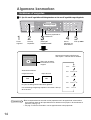 14
14
-
 15
15
-
 16
16
-
 17
17
-
 18
18
-
 19
19
-
 20
20
-
 21
21
-
 22
22
-
 23
23
-
 24
24
-
 25
25
-
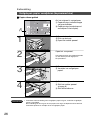 26
26
-
 27
27
-
 28
28
-
 29
29
-
 30
30
-
 31
31
-
 32
32
-
 33
33
-
 34
34
-
 35
35
-
 36
36